티스토리 뷰
이번 시간은 유튜브 연령제한 해제 방법의 정보성 포스팅을 준비했는데 YouTube는 전 세계에서 가장 유명한 동영상 플랫폼으로 관심을 갖고 있는 분들이 많을 것이며 업로드된 콘텐츠 영상을 자유롭게 볼 수 있어 이용하고 있는 분들이 많습니다.
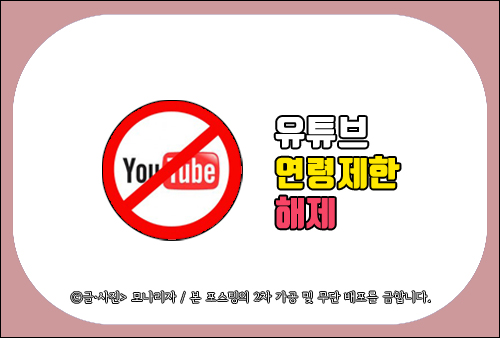
그래서 심심할 때마다 습관처럼 들어가서 볼만한 영상이 있는지 찾아볼 때가 많고 여러모로 유용한 사이트라서 유익한 정보를 얻고 도움을 받게 되는 경우도 있는데 이용하다 보면 간혹 선택한 영상이 만 19세 미만의 청소년이 이용할 수 없고 성인인증을 하려면 휴대전화 번호가 필요하다고 표시된 적도 있을 거예요.
잔혹하거나 건전하지 못하고 미성년자에게 유해한 콘텐츠일 경우 이런 화면이 뜨게 되는 것인데 성인이 맞다면 안내에 따라 성인인증으로 요청한 내용을 입력하여 성인인 걸 밝히면 되지만 인증 절차가 귀찮고 별로 중요한 영상이 아니면 그냥 포기해버릴 때도 있을 겁니다.
그렇지만 이런 화면을 자주 보게 될 경우 은근히 신경 쓰이고 불편할 수밖에 없을 텐데 그런 의미에서 제한되어 있는 관계로 시청할 수 없는 상황인 분들을 위해 깔끔하게 조치를 취하는 방법을 알려드릴 테니 이 내용을 참고하면 도움이 될 거예요.
핸드폰으로 이용하는 분들이 많을 것이기에 모바일 기준으로 유튜브 연령제한 해제 방법을 알려드릴 텐데 일단은 YouTube 앱을 실행한 다음 계정에 로그인되어 있는 상태에서 우측 상단을 보면 내 프로필이 있으니 누릅니다.
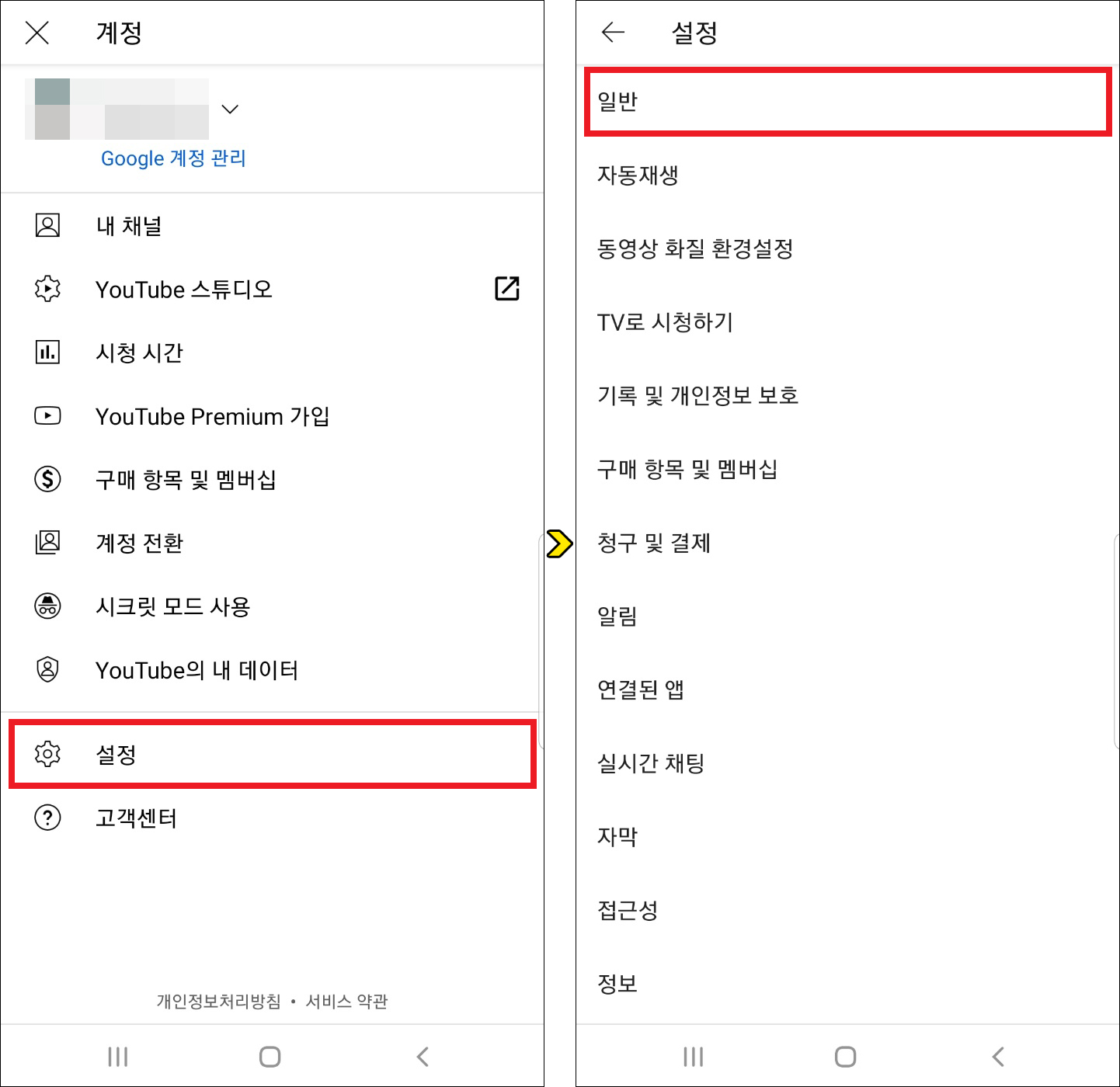
그러면 다양한 메뉴 항목이 보일 텐데 이 중에서 톱니바퀴 모양의 [설정]을 눌러 이동하고 다음 화면에서 [일반]을 선택하세요.

이동한 화면에서 아래로 내리면 제한 모드가 활성화되어 있는 걸 볼 수 있는데 이 모드가 허용되어 있을 때 미성년자에게 부적합한 동영상은 숨기게 되지만 필터링이 완벽할 순 없다고 하며 이 설정은 이 기기의 앱에만 적용된다고 알려져 있지만 앞으로는 필터링되지 않게 하기 위해 버튼을 눌러 해제하면 됩니다.
PC에서 유튜브를 이용할 땐 여전히 제한모드가 적용되어 있는 상태일 것이므로 동일한 방식으로 해제를 해야지 차단되거나 필터링되는 일 없이 자유롭게 원하는 영상 콘텐츠를 감상할 수 있을 거예요.
또 다른 방법은 유튜브 연령제한 해제라기 보다 우회하는 방식이라고 볼 수 있고 굳이 로그인을 하지 않아도 재생할 수 있는 방식이기 때문에 더 유용함을 느낄 수 있는데 이번에는 PC 버전을 기준으로 알려드리면 우선 보려고 했던 영상의 주소를 확인할 필요가 있습니다.

보통 www.youtube.com/ 뒤에 URL 주소가 더 있는 걸 볼 수 있는데 여기서 뒤에 주소는 그대로 두고 www. 뒤에 nsfw를 추가로 입력하여 엔터를 치면 다른 사이트로 이동하게 될 거예요.
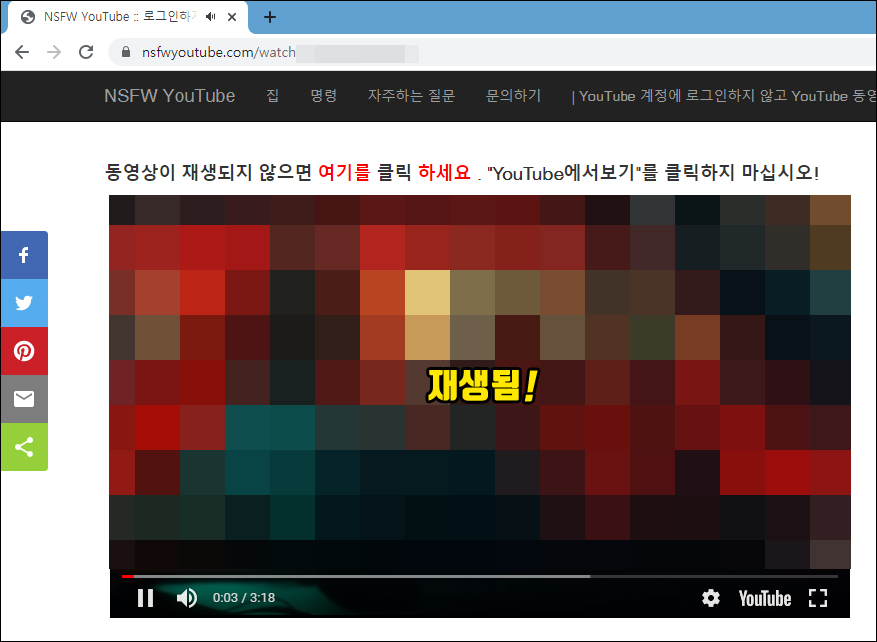
물론 YouTube와 인터페이스는 다르지만 넘어간 사이트를 통해서 차단당한 영상을 쉽게 재생할 수 있으니 이용해 보면 분명 마음에 들고 만족스러울 것입니다.

이와 비슷한 또 다른 방법으로 역시 주소창에 URL 일부만 바꾸면 되는데 선택한 영상 주소창을 보면 중간에 watch?v=라고 표시된 부분이 있는데 이걸 지워버리고 그자리에 embed/라고 적은 다음 엔터를 누르면 이번에도 다른 페이지로 넘어가게 되면서 볼 수 없게 막혔던 영상을 쉽게 재생할 수 있을 거예요.
이 방법은 성인 분들의 편의를 위해 우회할 수 있는 방식으로 알려드린 내용이니 참고하면 될 것이며 너무 보고 싶은데 성인인증을 해야 될 때 귀찮게 느껴지거나 정확히 입력했어도 오류 때문에 인증되지 않아 답답할 때 이렇게 우회해서 이용하면 편하게 재생할 수 있을 것입니다.(미성년자에게는 해당되는 내용이 아니니 절대로 따라하지 말 것)
아무쪼록 이 포스팅이 도움 되었다면 공감 하트(♥) 또는 SNS 등 다른 채널에 공유하거나 퍼가는 것은 괜찮지만 무단으로 허락 없이 내용 및 사진을 복사하여 사용할 경우 적법한 조치를 취하고 있으니 삼가주시길 바라며 보답해 준 모든 분들께 진심을 다한 감사의 말씀드립니다.